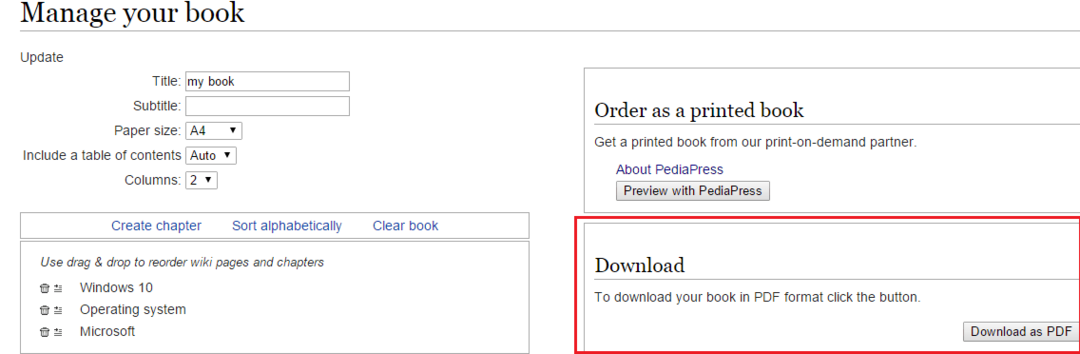Sebagian besar waktu, kami memperhatikan bahwa bahkan ketika ada konektivitas internet, kecepatannya sangat lambat. Jika Anda melihat masalah Internet Lambat atau Konektivitas Lambat di sistem Anda, pertimbangkan untuk mencoba perbaikan di bawah ini.
Daftar isi
Perbaiki 1: Matikan Pembaruan Peer-to-Peer
Saat Anda memiliki berbagai komputer Windows dalam jaringan yang sama, fitur Pembaruan Peer-to-Peer memungkinkan berbagi Pembaruan Windows dengan komputer ini. Meskipun ini bagus dalam kasus tertentu, Anda mungkin melihat masalah konektivitas internet yang lambat. Untuk mematikan fitur ini, ikuti langkah-langkah di bawah ini:
Langkah 1: Buka Jalankan Dialog dengan Windows+R.
Langkah 2: Ketik pembaruan kontrol dan klik pada Oke tombol.
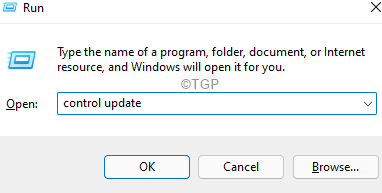
Langkah 3: Klik pada Opsi lanjutan.
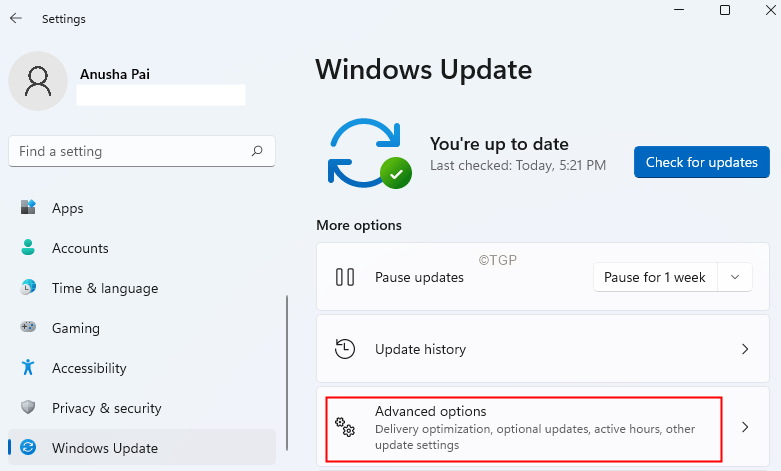
Langkah 4: Gulir ke bawah ke bagian Opsi tambahan dan kemudian klik Optimasi Pengiriman.
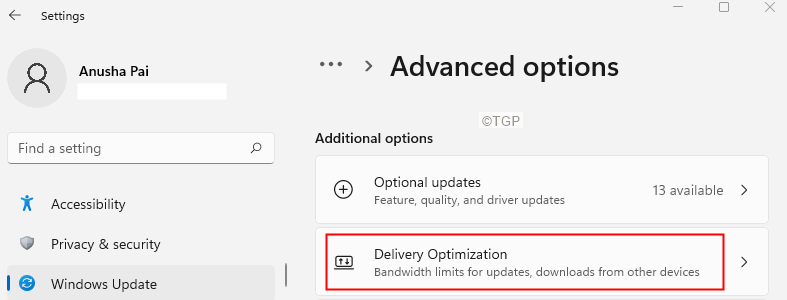
Langkah 5: Di jendela pembuka, di bawah Izinkan unduhan dari PC lain bagian, alihkan tombol untuk mematikannya seperti yang ditunjukkan di bawah ini
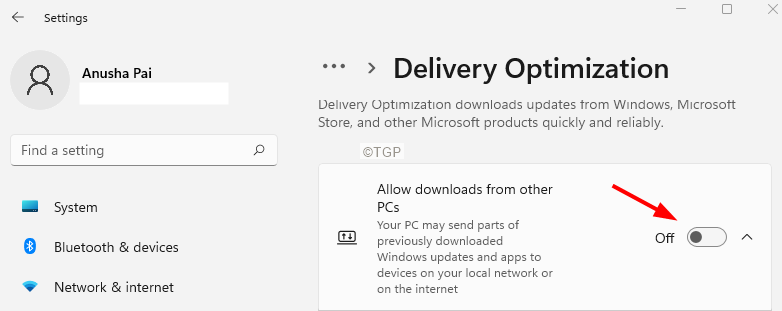
Jika ini tidak membantu, coba perbaikan berikutnya.
Perbaiki 2: Ubah Pengaturan Bandwidth Internet
Catatan: Perbaikan ini hanya berfungsi di versi Windows Pro.
Langkah 1: Buka Jalankan Dialog dengan Windows+R.
Langkah 2: Ketik gpedit.msc dan klik pada Oke tombol.
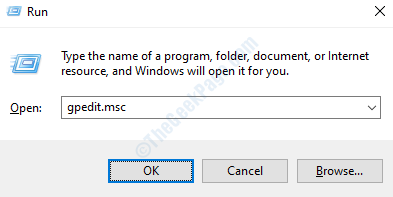
Langkah 3: Di Editor Kebijakan Grup lokal, navigasikan ke lokasi di bawah ini.
Template Administratif > Jaringan > QoS Packet Scheduler
Klik dua kali pada pilihan, untuk memperluasnya.
Langkah 4: Di sisi kanan, klik dua kali pada Batasi bandwidth yang dapat dipesan.
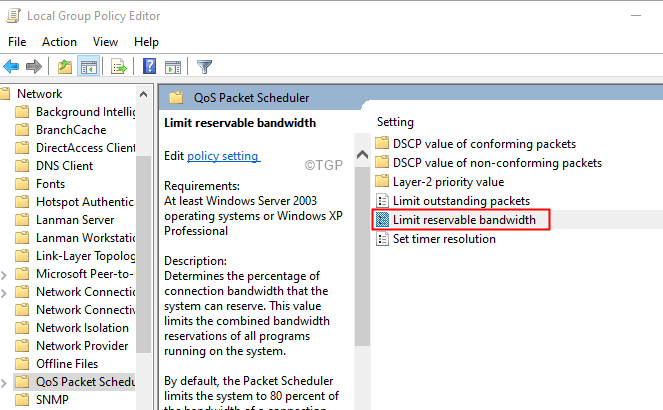
Langkah 5: Di jendela yang muncul, centang Diaktifkan pilihan.
Langkah 6: Setel Batas bandwidth ke 0.
Langkah 7: Klik pada Berlaku lalu klik OKE.
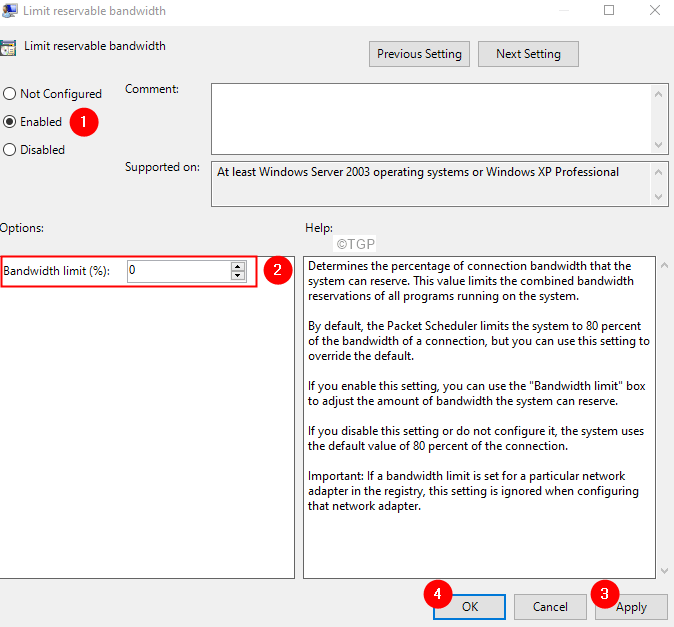
Perbaiki 3: Tetap perbarui Driver WiFi Anda
Langkah 1: Pegang kuncinya jendela dan R untuk membuka jendela Jalankan Terminal
Langkah 2: Ketik devmgmt.msc dan pukul Memasuki

Langkah 3: Di jendela Device Manager yang terbuka, gulir ke bawah dan klik dua kali pada Adaptor jaringan
Langkah 4: Klik kanan pada Intel (R) Dual-band Wireless-AC 7260 dan klik Perbarui Driver
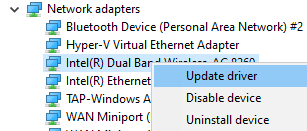
Langkah 5: Di jendela Perbarui Driver, klik Cari Secara Otomatis untuk driver
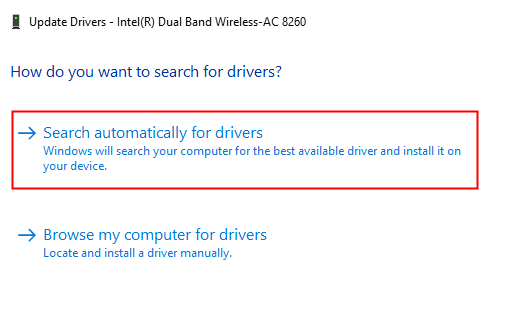
Langkah 6: Pencarian sistem dan Anda akan diberitahu tentang driver yang diperbarui yang ditemukan.
Langkah 7: Ikuti petunjuk di layar dan perbarui driver.
Periksa apakah ini membantu, jika tidak lakukan hal berikut:
Langkah 8: Di jendela Perbarui Driver, klik Jelajahi komputer saya untuk Driver
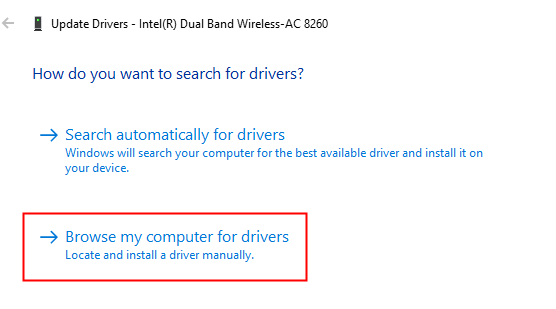
Langkah 9: Klik pada Biarkan saya memilih dari daftar driver yang tersedia di komputer saya
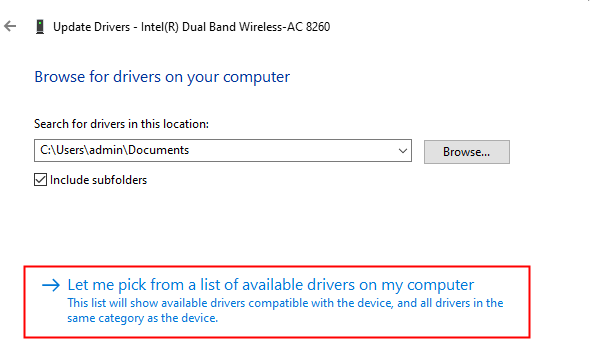
Langkah 10: Dari daftar driver yang Kompatibel, pilih yang tidak digunakan saat ini dan klik Lanjut
Banyak pengguna telah melaporkan bahwa menggunakan driver dari Microsoft telah membantu mereka memecahkan masalah.
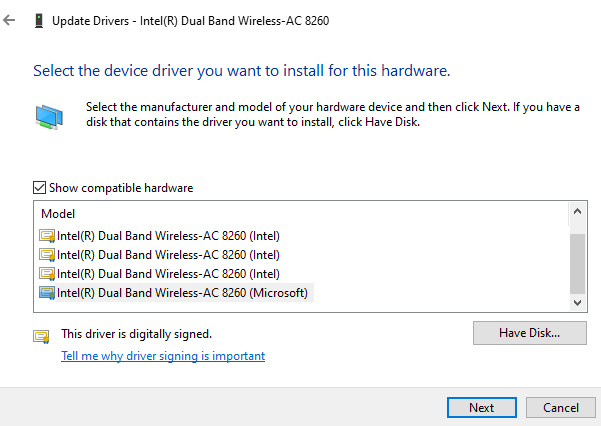
Langkah 11: Tunggu hingga driver diperbarui dan ikuti petunjuk di layar untuk menyelesaikan proses.
Jika Anda masih melihat masalah, pilih driver lain dari daftar, coba driver satu demi satu hingga masalah teratasi.
Perbaiki 4: Matikan Fitur Penyetelan Otomatis
Langkah 1: Buka Terminal Jalankan. Gunakan jalan pintas Windows+R.
Langkah 2: Ketik cmd dan tahan kuncinya Ctrl+Shift+Enter untuk membuka Command Prompt dalam mode Admin.

Langkah 3: Jika Anda melihat jendela Akses Pengguna muncul meminta izin, klik Ya.
Langkah 4: Di jendela prompt perintah yang terbuka, ketik perintah di bawah ini
antarmuka netsh tcp show global
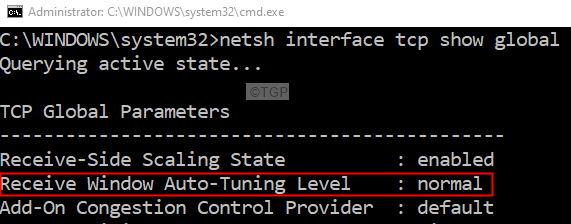
Langkah 5: Periksa nilai yang sesuai dengan Tingkat Penyetelan Otomatis Jendela Terima. Jika nilainya Normal atau diaktifkan, matikan menggunakan perintah di bawah ini.
netsh int tcp set global autotuninglevel=disabled
Langkah 6: Periksa apakah Anda dapat menyelesaikan masalah Internet yang lambat. Jika tidak dalam prompt perintah, jalankan perintah di bawah ini untuk menghapus entri DNS
IPCONFIG/FLUSHDNS
Sekarang, periksa apakah masalah telah diperbaiki. Jika tidak coba perbaikan selanjutnya.
Perbaiki 5: Nonaktifkan Pengiriman Besar Offload
Langkah 1: Pegang kuncinya jendela dan R untuk membuka jendela Jalankan Terminal
Langkah 2: Ketik devmgmt.msc dan pukul Memasuki

Langkah 3: Di jendela Device Manager yang terbuka, gulir ke bawah dan klik dua kali pada Adaptor jaringan.
Langkah 4: Klik kanan pada Adaptor Ethernet dan pilih Properti.
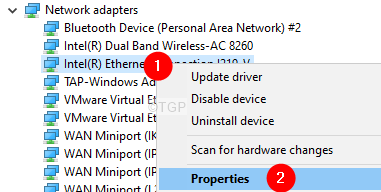
Langkah 5: Pergi ke Canggih tab.
Langkah 6: Di bawah Properti bagian, pilih Pengiriman Besar Offload v2 (IPv6)
Langkah 7: Di bawah Nilai bagian, pilih Dengan disabilitas.
Langkah 8: Klik pada oke tombol.
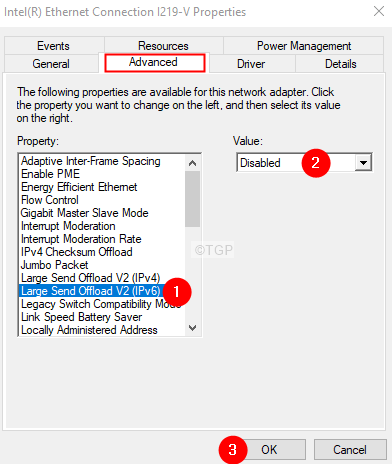
Langkah 9: Di bawah Properti bagian, pilih Pengiriman Besar Offload v2 (IPv4)
Langkah 10: Di bawah Nilai bagian, pilih Dengan disabilitas.
Langkah 11: Klik pada oke tombol.
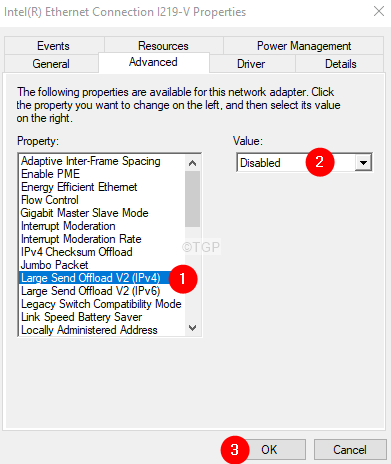
Langkah 12: Sekarang, periksa apakah Masalah Internet Lambat telah teratasi.
Itu saja
Kami berharap artikel ini informatif. Terima kasih telah membaca.
Silakan berkomentar dan beri tahu kami jika Anda merasa perbaikan ini berguna.
![[Terpecahkan] Perbaiki ERR_SSL_VERSION_INTERFERENCE Kesalahan Chrome](/f/a206b83c5a683e8b144ed96ced74aa74.png?width=300&height=460)